IoTルーター(amnimo Rシリーズ)、コンパクトルーター(amnimo C シリーズ)には、この機能はありません。
ストレージのパーティションのマウント状態を設定したり、ストレージのチェック設定をします。
ストレージの一覧を表示する #
「ストレージ設定」画面に、本製品に登録されているストレージ設定の一覧が表示されます。
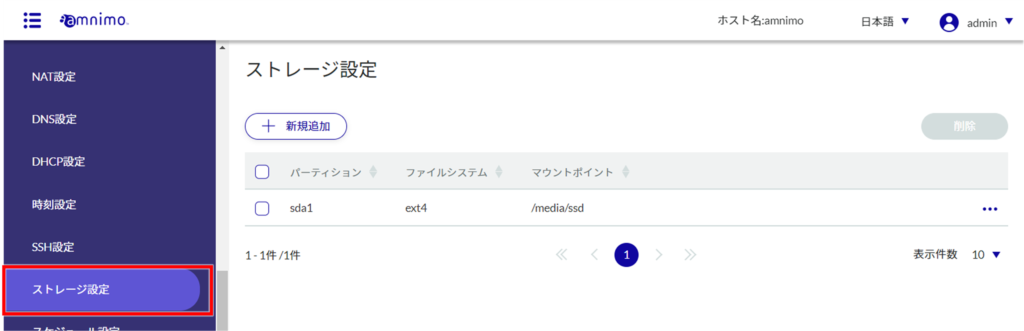
ストレージ設定一覧の「パーティション」や「ファイルシステム」等のタブをクリックすることで、各項目の降順/昇順でストレージ設定を並び替えることができます。

ストレージ設定を追加する #
ストレージ設定を追加します。
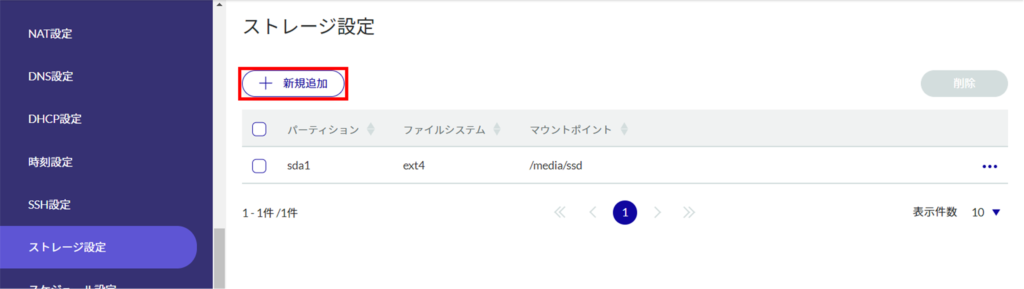
❶ パーティションを選択します。
[運用情報]-[ストレージ]にて作成されたパーティションを選択することができます。

❷ 最大32文字の英数字でマウントポイント名を指定します。
❸ ファイルシステムを選択します。
❹ マウントオプションを選択します。
❺ 暗号化にチェックを入れた場合はパスワードを設定します。
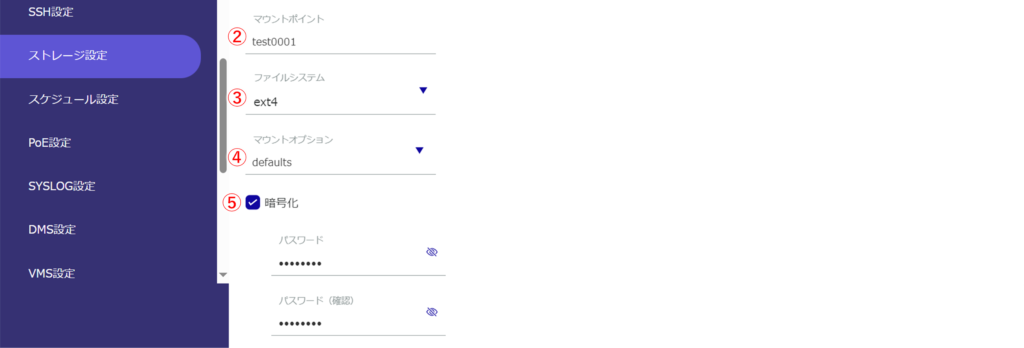
❻ FSCK処理を選択します。
「確認」を選択すると不良セクターのチェックのみ行います。
「自動修復」を選択すると軽微なエラーを修復します。

❼ 監視処理を設定します。

❽ フェイルセーフを設定します。
fsck/mount処理が失敗した時のリトライ回数、間隔、再起動回数を設定します。
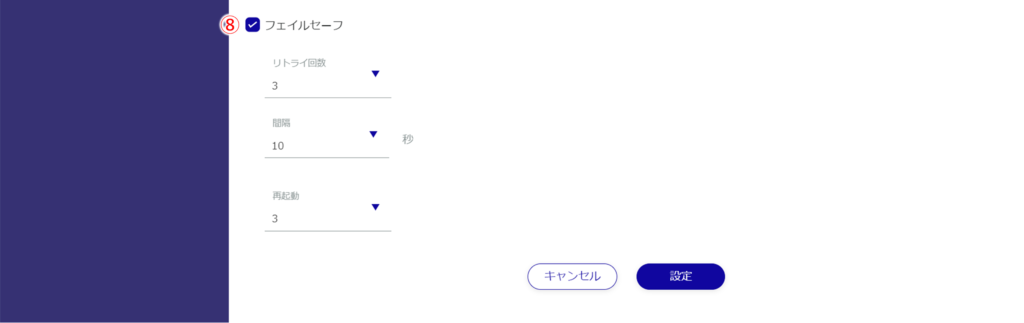
ストレージ設定を編集する #
登録されているストレージ設定を編集します。

「ストレージ設定の編集」画面が表示されます。
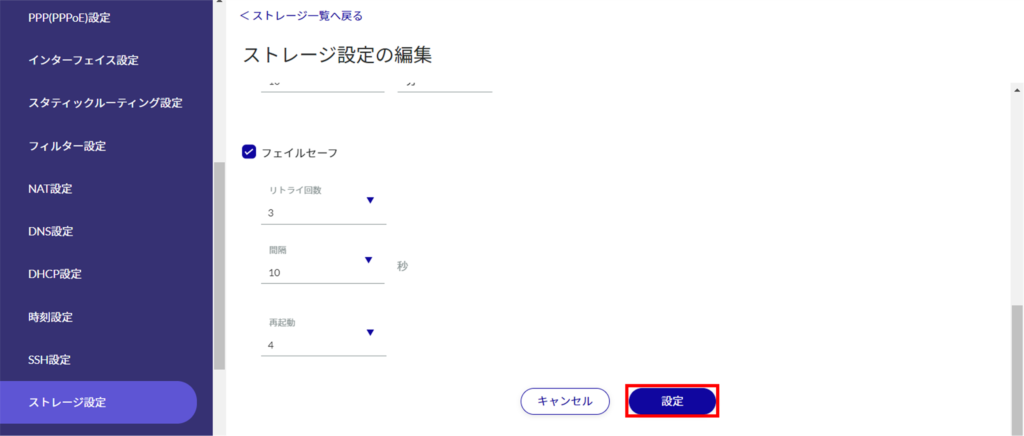
情報が更新され、一覧が表示されます。
ストレージ設定を削除する #
登録されているストレージ設定の削除には、各パーティションの操作メニューから個別に削除する方法と、削除したいストレージ設定をすべて選択してから削除する方法があります。
ストレージ設定を個別に削除する
各パーティションの操作メニューから削除を選択する方法です。
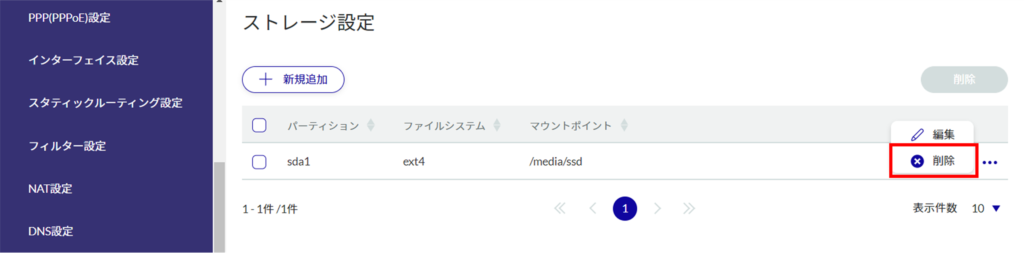
「確認」画面が表示されます。
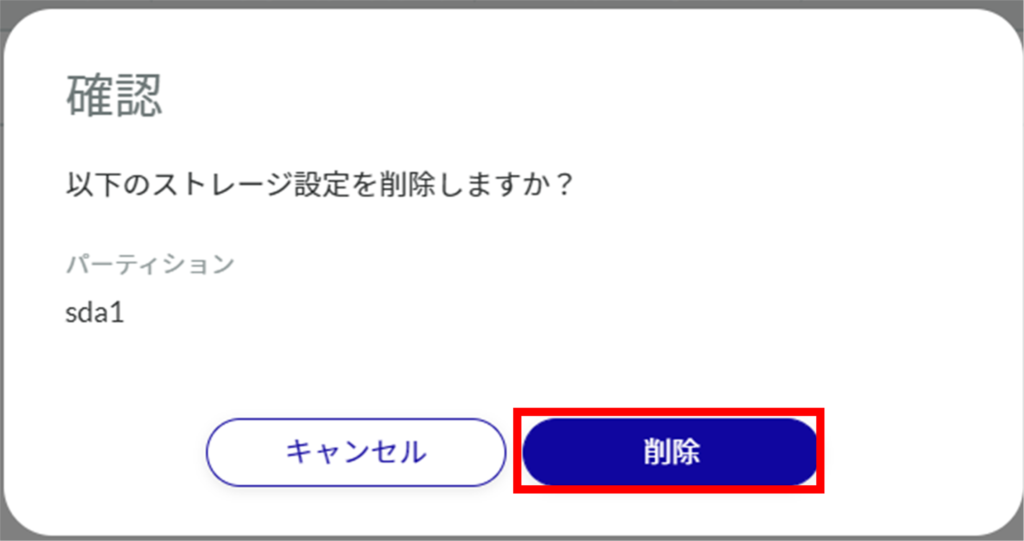
ストレージ設定が削除されます。
ストレージ設定を複数選択して削除する
削除したいストレージ設定にチェックを付けてから削除する方法です。複数のストレージ設定を一括で削除する際に便利です。ストレージ設定を1つだけ選択して削除することもできます。
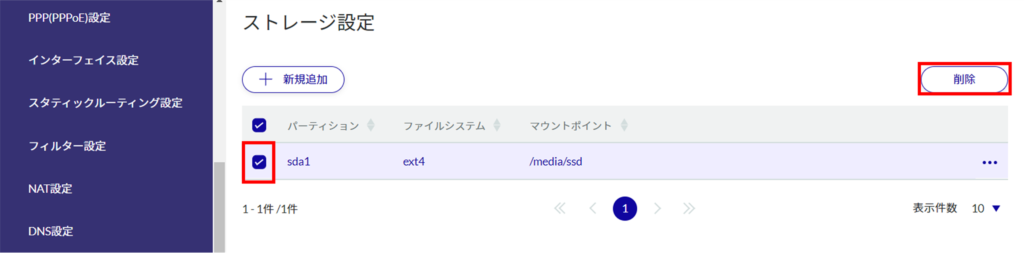
「確認」画面が表示されます。
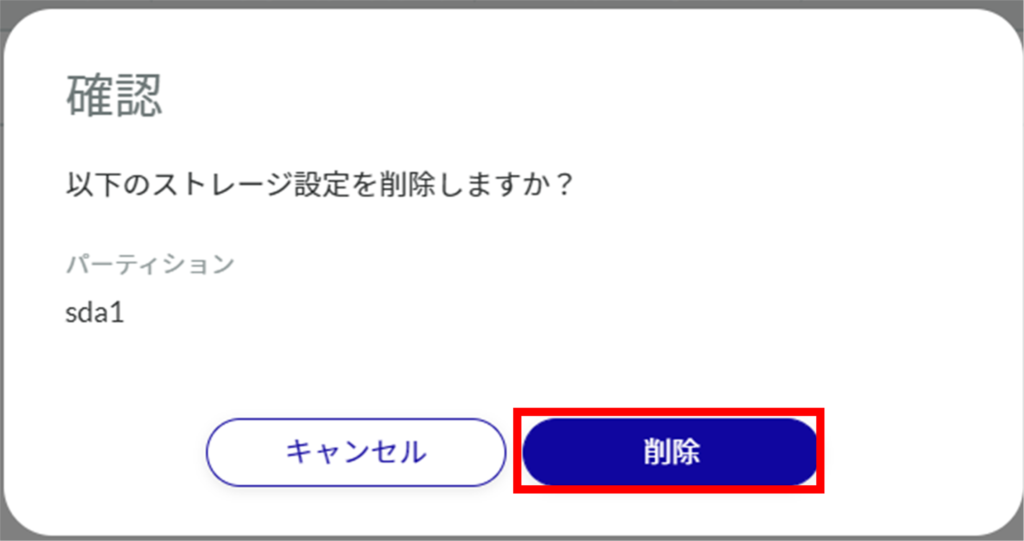
選択したストレージ設定が削除されます。
